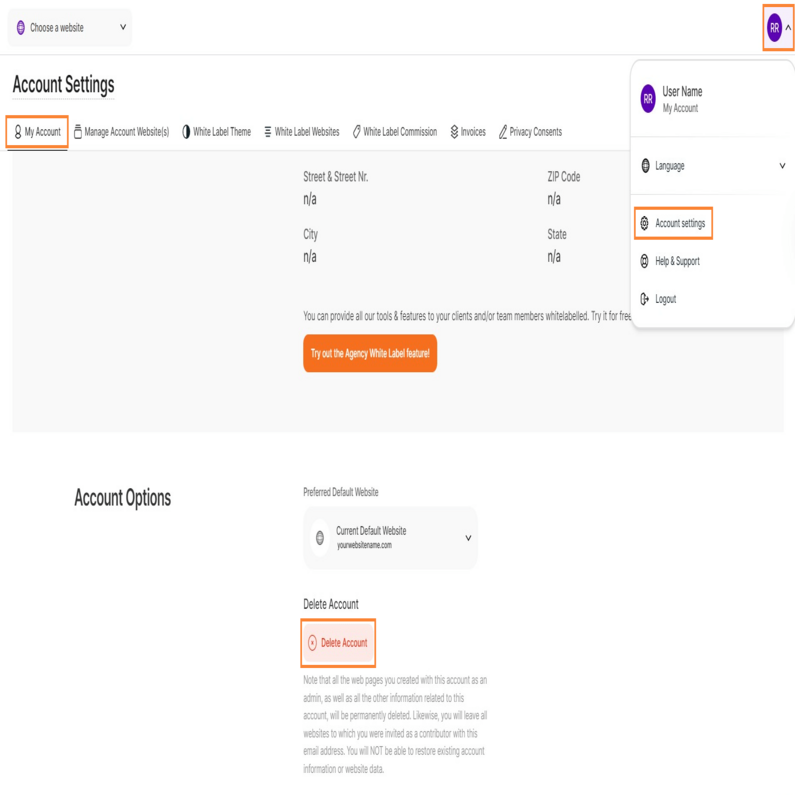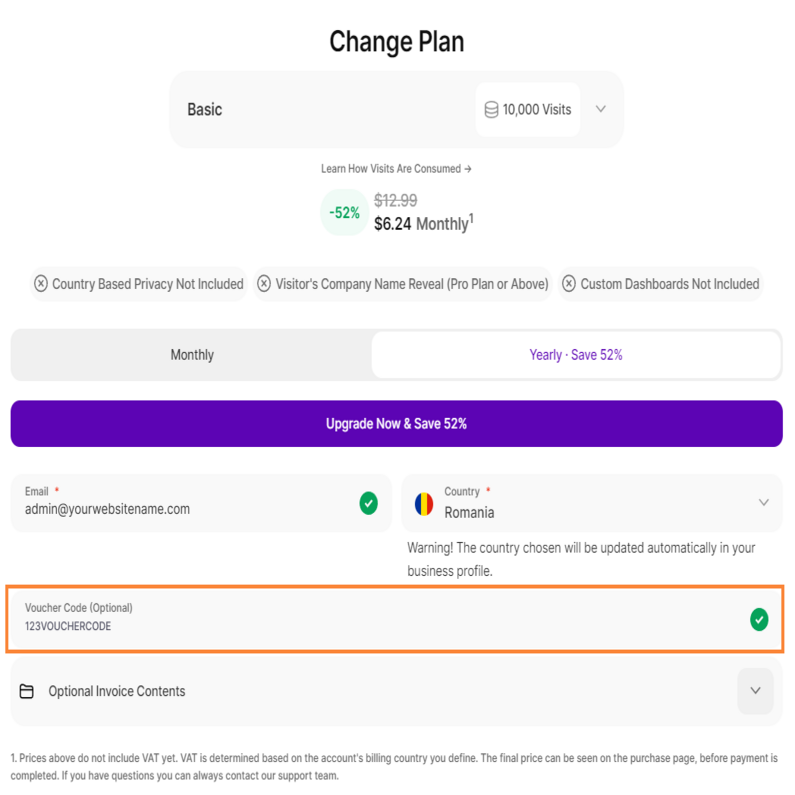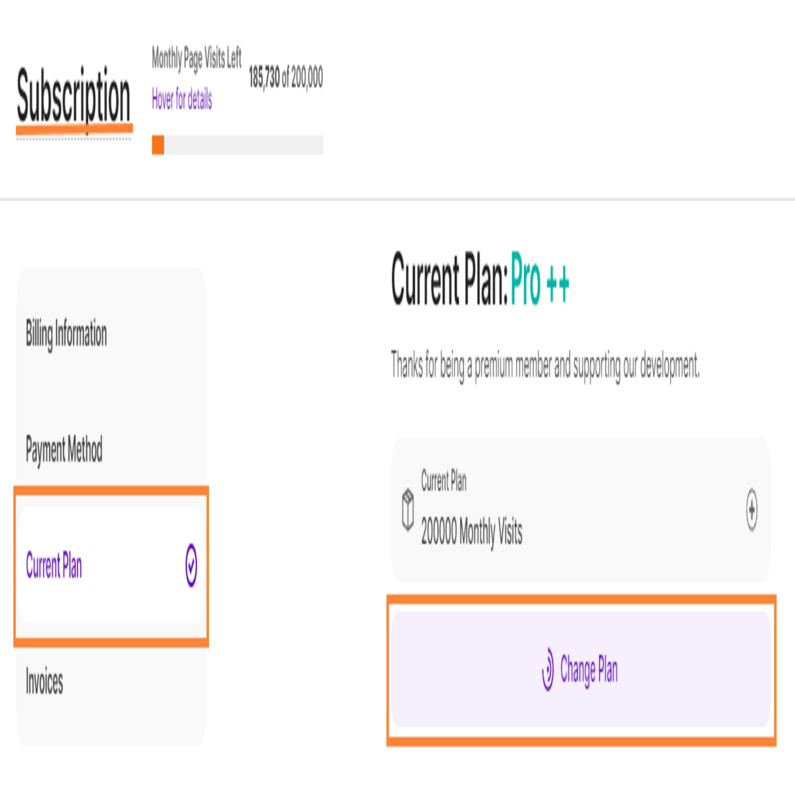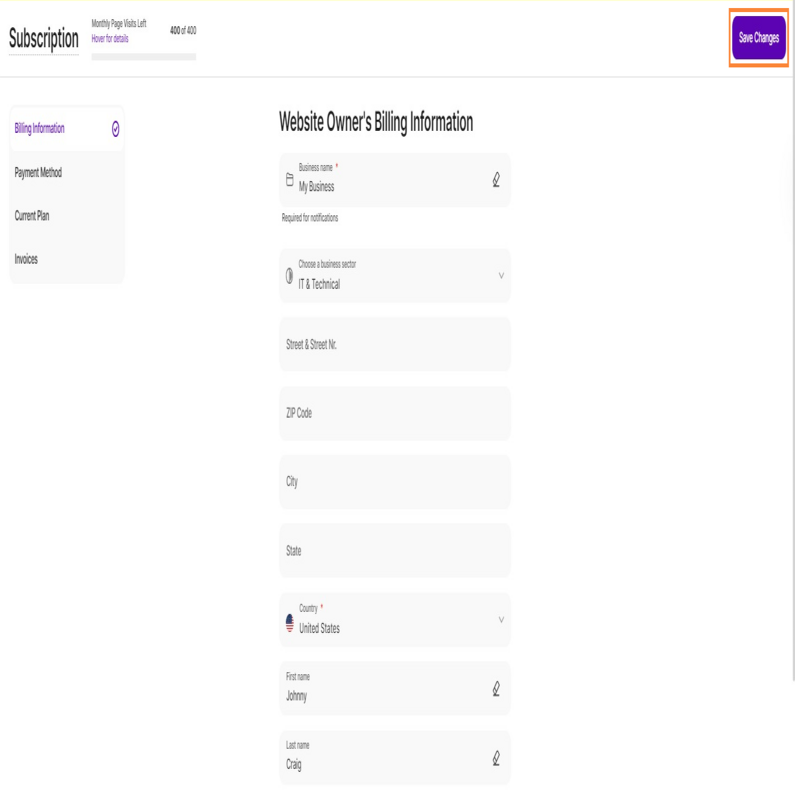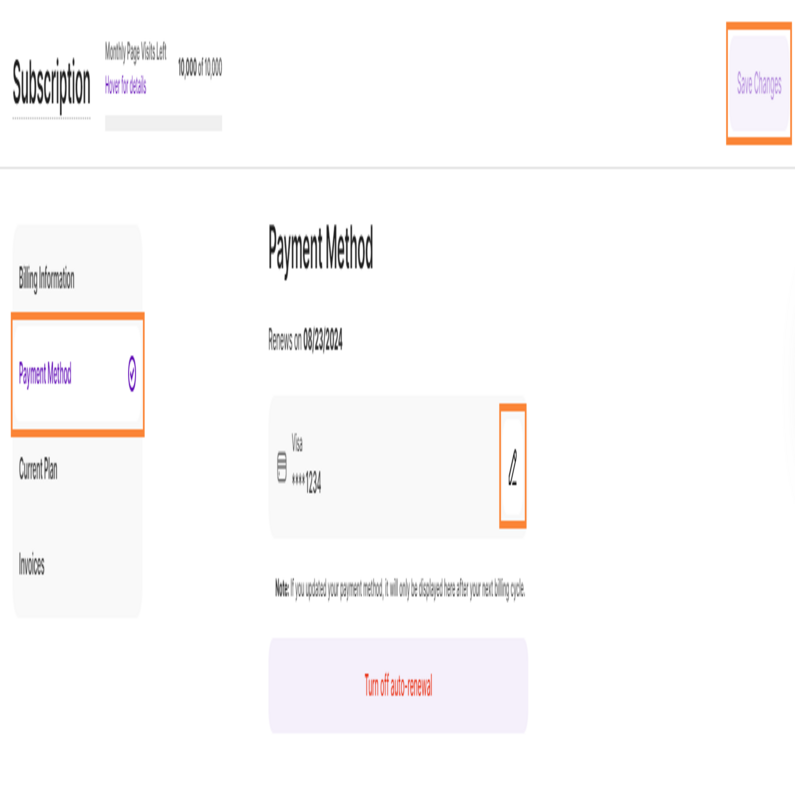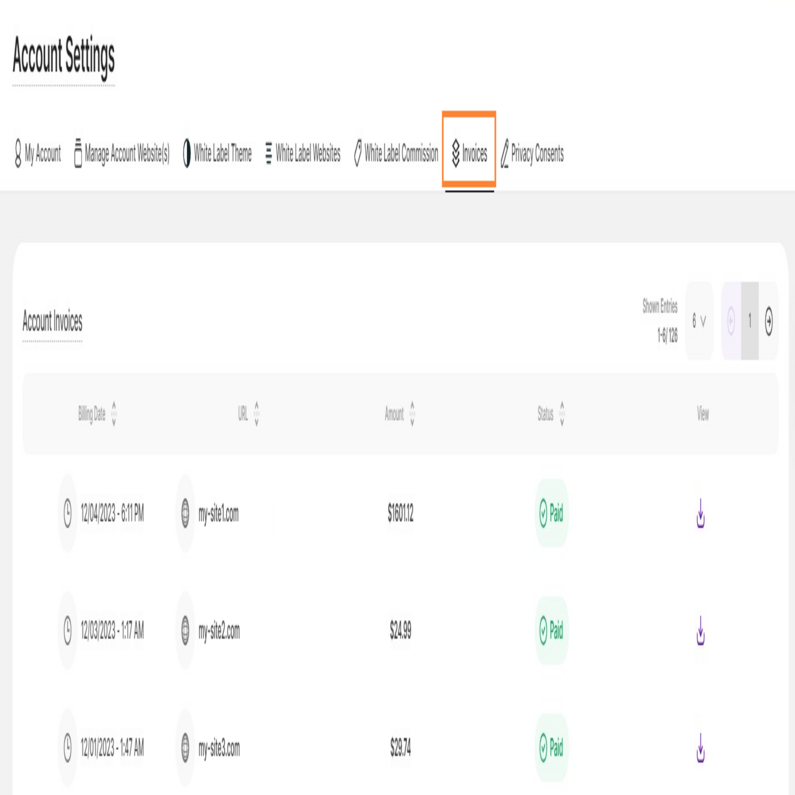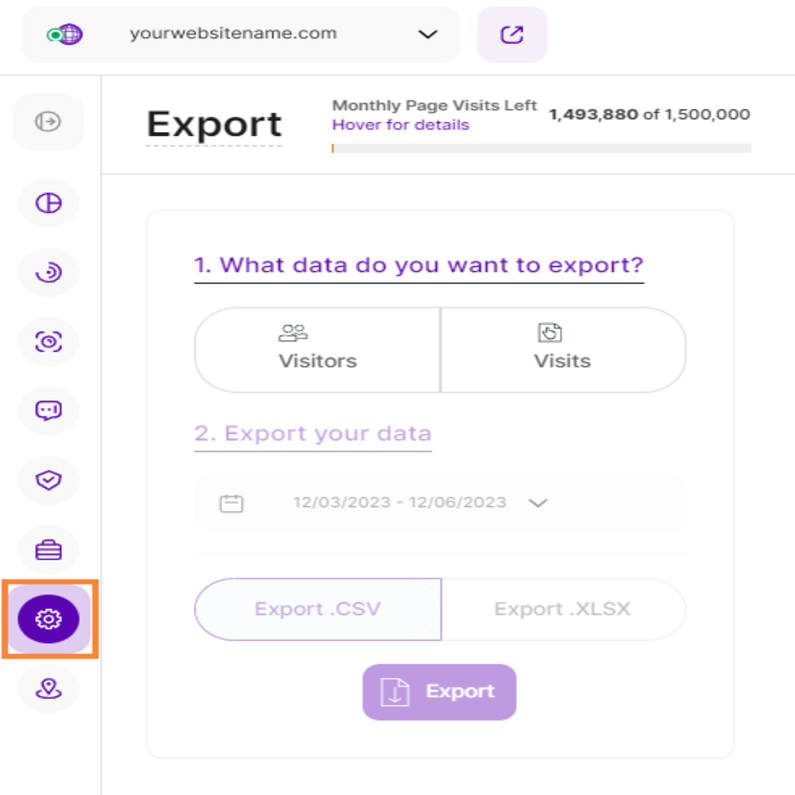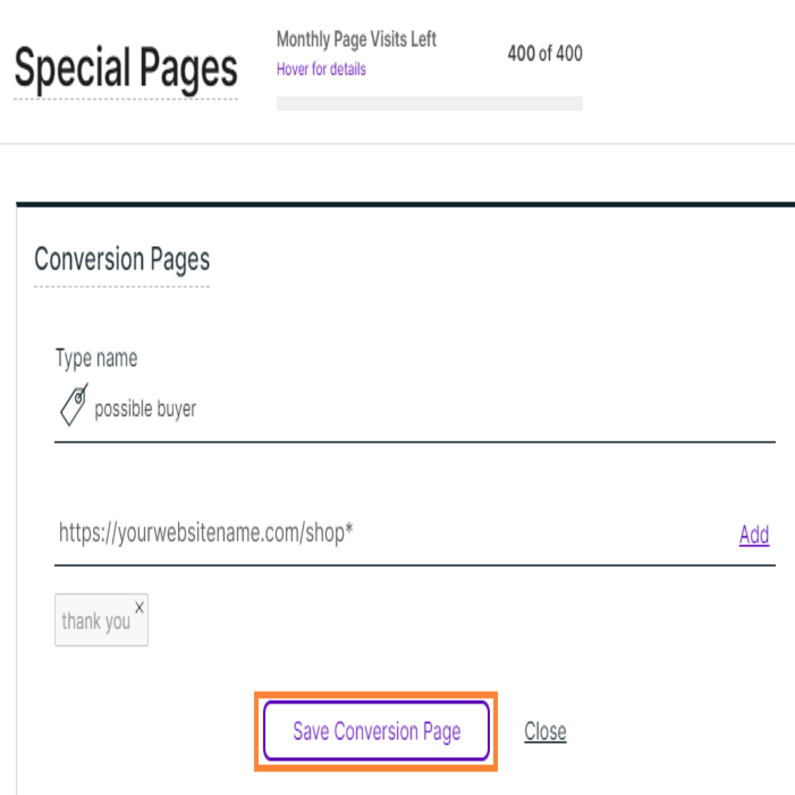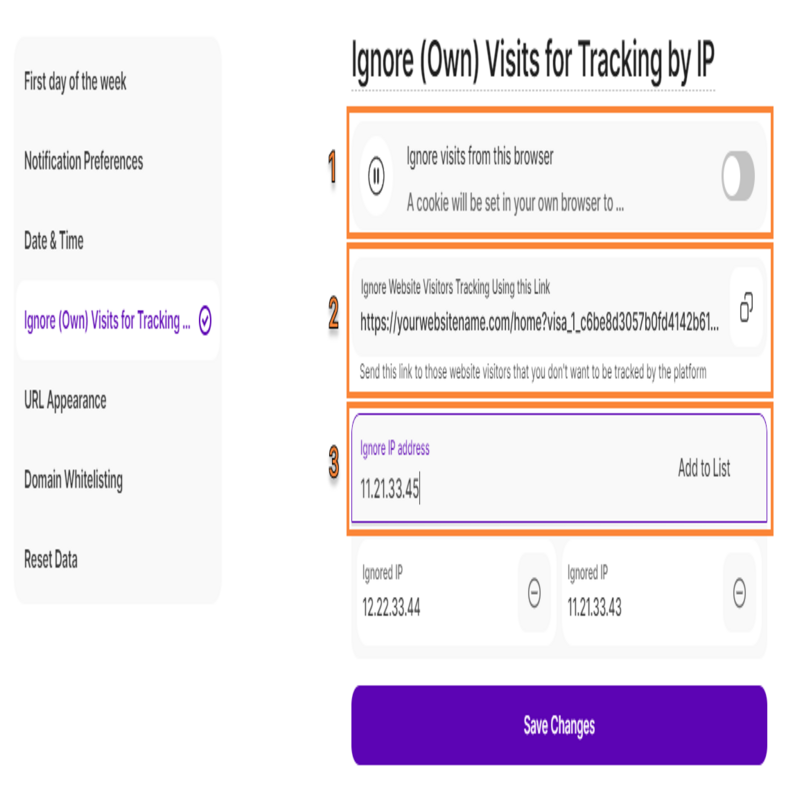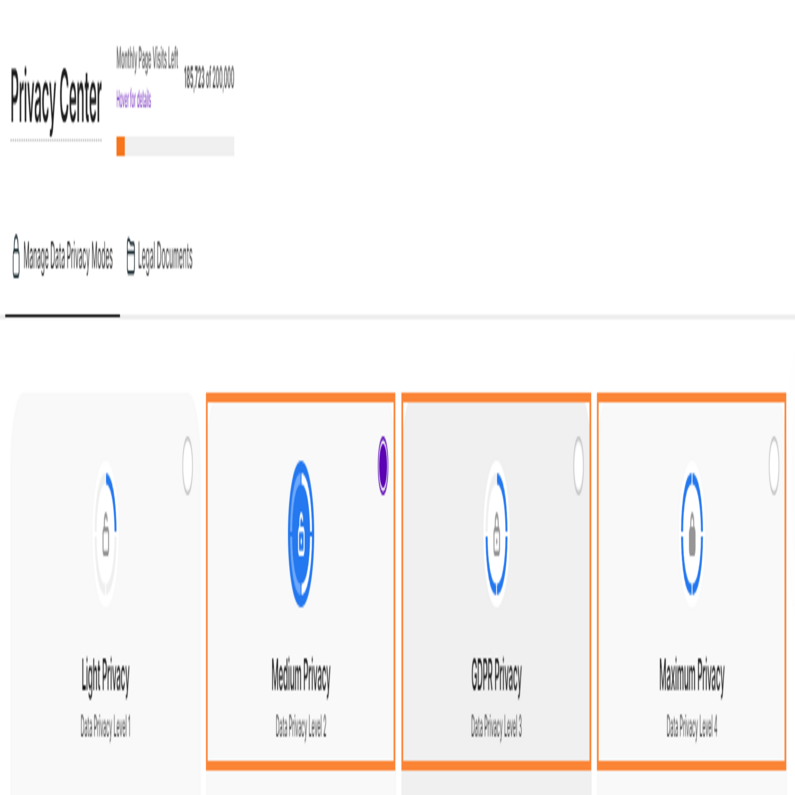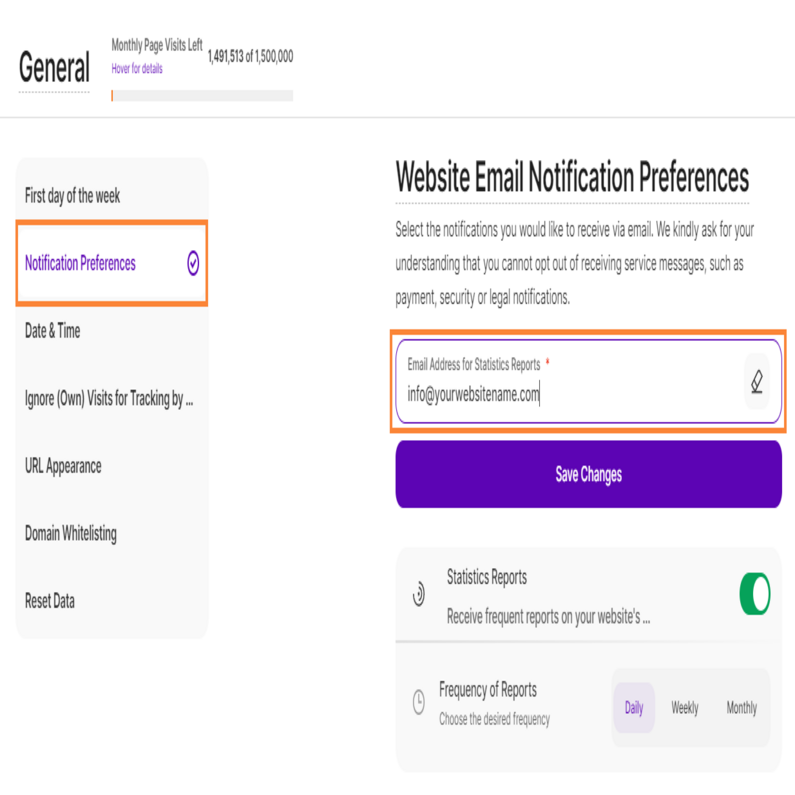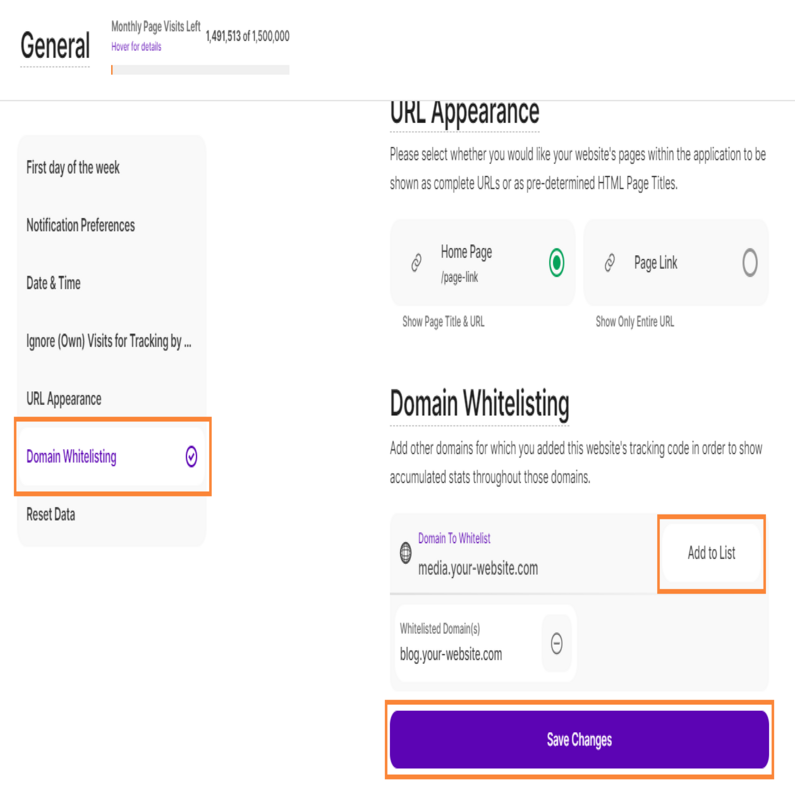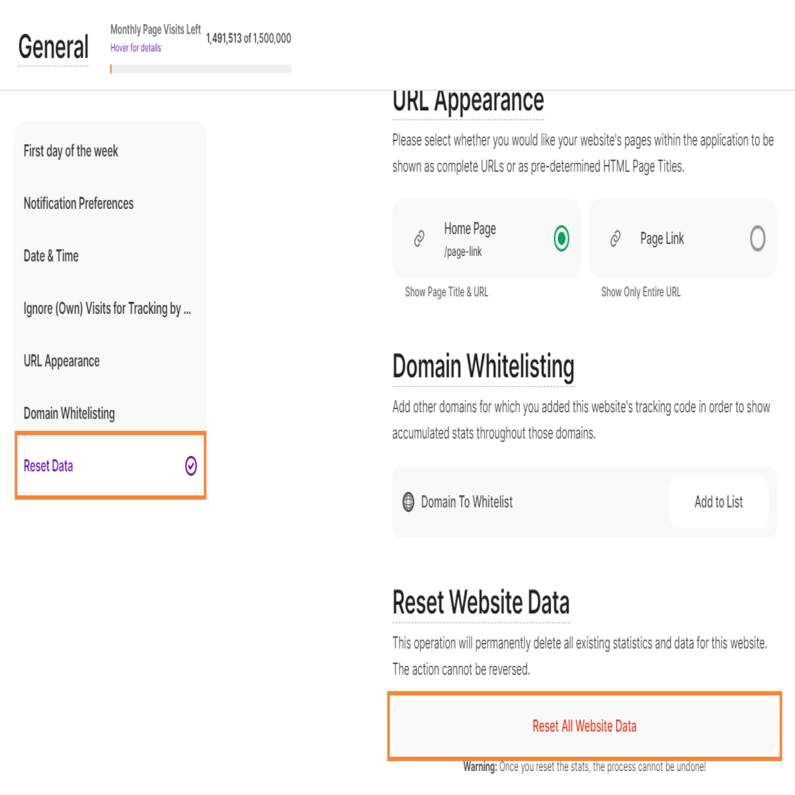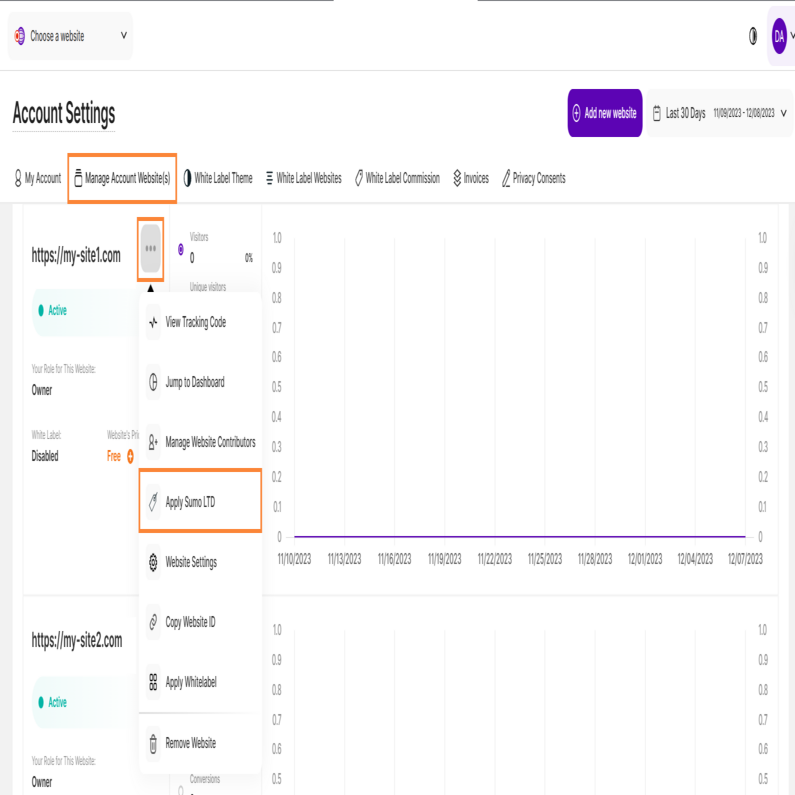Bitte beachten Sie, dass ein Bot nicht viel Zeit auf einer Website verbringt, sondern sie nur auf neue Aktualisierungen überprüft. In der Regel verhalten sie sich wie ein Besucher, der nur eine Seite besucht, aber mehrere Male in verschiedenen Sitzungen. Wenn die Besucher dieselbe Seite mehrmals innerhalb weniger Sekunden besuchen und der Besucher als NEU betrachtet wird (d. h. eine neue Sitzung wurde innerhalb kürzester Zeit nach der letzten Sitzung mit derselben IP/demselben Gerät auf derselben Seite erstellt), handelt es sich höchstwahrscheinlich um Bots.
Die einzige Möglichkeit, dass es sich nicht um Bots handelt, besteht darin, dass bestimmte Benutzer Cookies blockiert haben oder Incognito verwenden, aber das passiert zu schnell, um menschlich zu sein, und es passiert auf derselben Seite in nur wenigen Augenblicken.
Es tut mir aufrichtig leid, es gibt Tausende von Bots, die von uns gefiltert werden, aber diese User Agents scheinen uns zu entgehen. Wir versichern Ihnen, dass wir versuchen werden, unsere Filter zu verbessern und zu sehen, wie wir eine größere Anzahl von Bots ignorieren können, da sie sich ständig verändern.
Bis dahin gibt es einen Workaround, um einige von ihnen manuell anhand ihrer IP-Adresse zu ignorieren (8. Frage) in unserem Funktionsbereich zu ignorieren, oder den Zugriff auf einige Bots zu blockieren, indem Sie die Datei robot.txt erstellen und einige der wichtigsten Bots ausschließen.